猫より出でし者、どうも @bosunekoです。
先日はてなブックマークを見ていたら、素晴らしい記事がありましたのでご紹介いたします。するぷさんの記事になります。

私もchromeユーザーです。そのため、大変ためになる拡張機能のまとめで勉強になりました。
そこで、一つ私からもご紹介させていただきたい。
上記の拡張機能を入れる前に是非、導入してもらいたい拡張機能があるのです。
ご紹介させてくださいな。
拡張機能
chromeには皆さん知っての通り、拡張機能という機能があります。
名前の通り、後から様々な機能が追加出来る機能です。
つぶやいたり、Facebookをのぞいたり、Evernoteに保存したりといった機能を追加出来ます。
その拡張性のやりやすさから、しばしchromeはメモリを食うブラウザとも言われてきました。
拡張機能を取るのか?メモリとを取るのか?
その判断は使用者の個性が表れるところかもしれません。
拡張機能設定へ行く事へ煩わしさ
通常、拡張機能の設定画面を表示させるには、2ステップが必要です。
▼右上の設定メニューを開いて→設定をクリックする

▼chormeメニューの拡張機能をクリックする
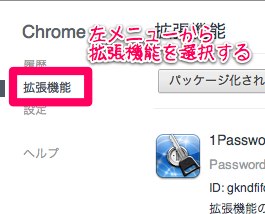
というステップが必要になります。
拡張機能という物は、導入してはい終わりではありません。自分の都合の良い設定にするために、何度も何度も試行錯誤が必要な代物です。
っとなると・・・・毎回、設定画面をだすのがめんどくさい!
っという話しになるはずです。
そこで2つ解決方法をご紹介します。
Go extensions
まずは拡張機能のご紹介です。
Go Extensionsという拡張機能です。

導入すると、アイコンとして表示されます。設定は必要ありません。
▼クリックするだけで、拡張機能の設定画面に飛べます。超絶便利です。

ブックマークツールバー
拡張機能の画面にはchrome内のURLが設定されています。
そのURLを利用する方法です。
▼通常の方法で、拡張画面を開きますとURL欄に下記のようなURLが表示されます。
▼URLの左側のまん丸マークを下にドラッグ&ドロップすると挿入する事が出来ます。
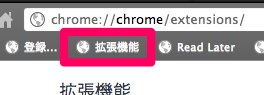
拡張機能が増えて、メモリが気になる方はこの方法がおすすめです。
下記の記事とあわせると、尚やりやすくなることでしょう。

まとめ
chromeの拡張機能は、日々便利な物が出現して嬉しい限りです。
そんな中でも、ワンアクションで作業が行える物は大変重宝します。
ぜひとも。
chromeの拡張機能を導入する前に、ワンアクションで設定画面まで行ける拡張機能や設定、いかかがでしょうか?
では、またー!
ーーーーーーーーーーーーーーーーーーーーーーーーーーーーーーー
私の記事やブログを気に入ってくださったのなら、是非RSSリーダーにもご登録お願いします!!!
